【MPC超初心者向け、これからMPCを買われる方向け】
MPC ONEでようやく楽曲制作。なんてときにセーブの仕方がわからない。
せっかく苦労して作った楽曲が水の泡。ってことになってしまうわないように。
セーブの仕方、それとUSBでのおすすめの保存方法も教えます。
You Tubeでも探せばセーブのやり方に言及している動画はあるのですが、探すよりこっちの方が手っ取り早いと思うのでこちらで簡単に説明します。
MPC内にセーブする場合
曲が出来たら、まずお馴染みのこの画面。
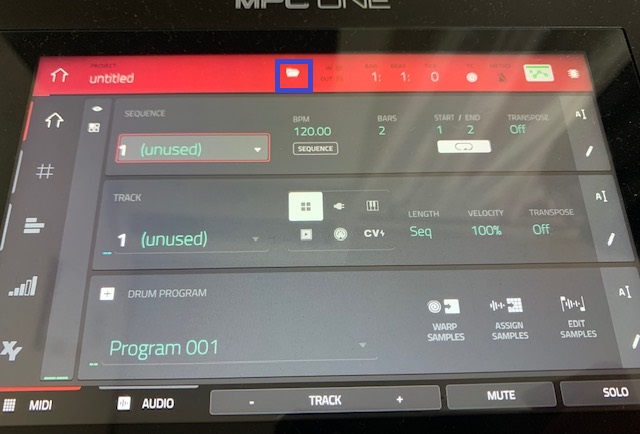
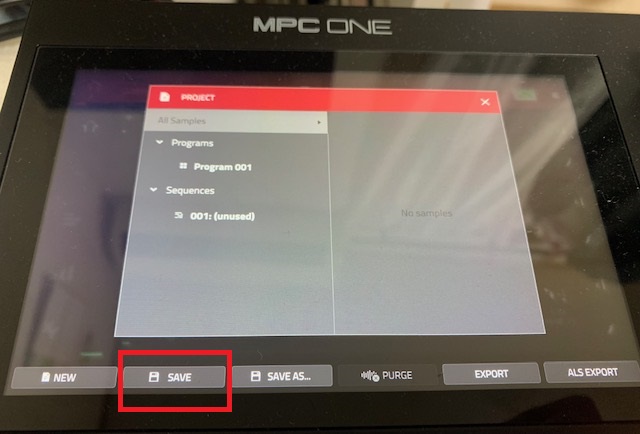
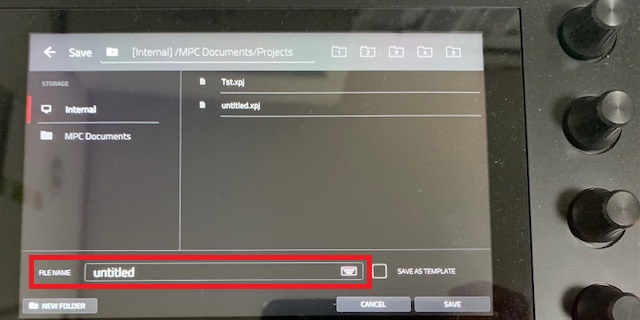
※ちょっと見づらいですが、画面左のInternal、MPC Documentsとセーブするファイルが選べますが、これはどちらでも構いません。
簡単、これでセーブは完了です。一度電源を消しても、MPC Documentsまたは、Internalに楽曲が保存されています。
続いて、USBメモリにセーブする場合
MPCではなく、USBまたはSDカードにも自分の作った楽曲を保存するすることができます。まあMPC内だとごちゃごちゃしてわからなくなりそう。だとか、You Tube等の動画サイトに曲をアップしたい。曲を誰かと共有したいと言った場合には外部のメモリによる保存が必要となってきます。
今回は簡単なUSBに保存する方法をご紹介。
まず、どんなUSBがいいの?っていうところからだと思いますが、結論は何でもいいです。
 |
8GB USBメモリー TOSHIBA 東芝 TransMemory TNU-Aシリーズ USB2.0 キャップ式 ホワイト バルク TNU-A008G-BLK ◆メ 価格:499円 |
![]() もうこういう安いやつでいいんすよ。だけど結構曲を保存したい。俺はいっぱい曲作れる!って人はもっと容量が大きいものを買った方がいいかもしれませんね。
もうこういう安いやつでいいんすよ。だけど結構曲を保存したい。俺はいっぱい曲作れる!って人はもっと容量が大きいものを買った方がいいかもしれませんね。
手順としては、曲が出来たら、
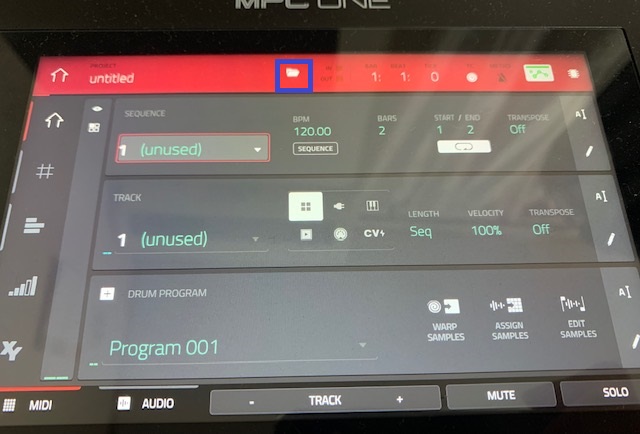
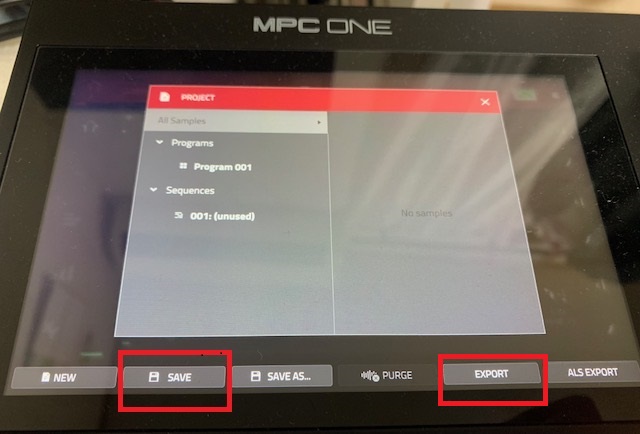
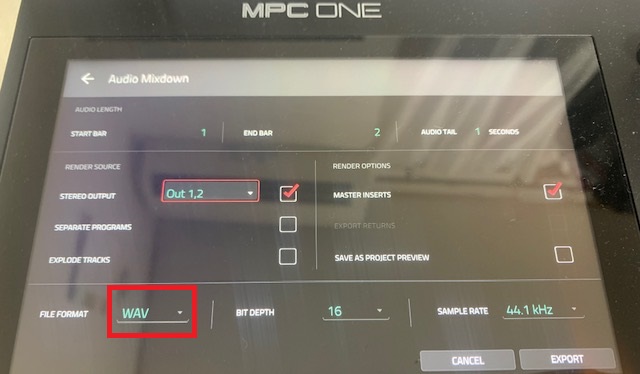
左下、WAVと書いてある部分をタップ。そうするとさまざまな保存形式を選ぶことができます。
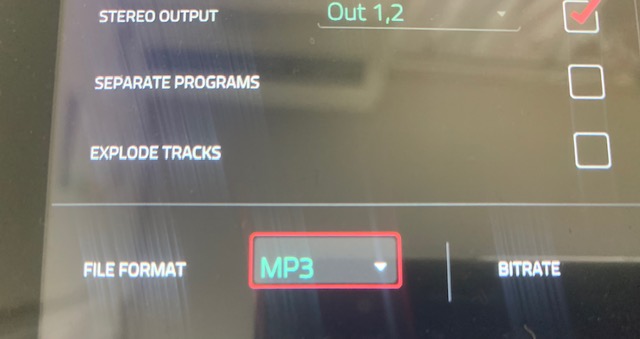
その後、右下のEXPORTをタップした後、ここでUSBを差し込んでください。(タイミングはここではなくても良いですがこのタイミングまでに差しておいてください)差込口は電源ボタンの近く!
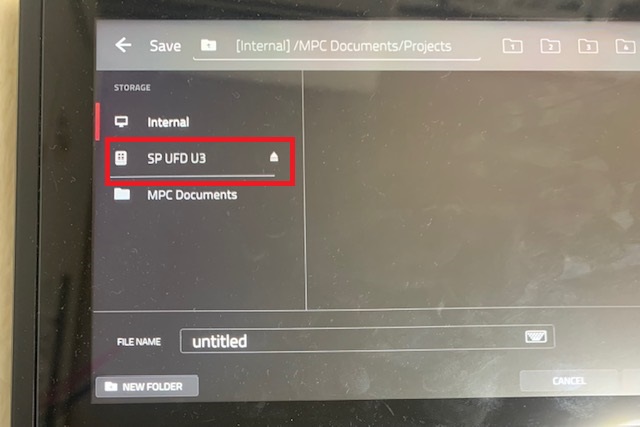
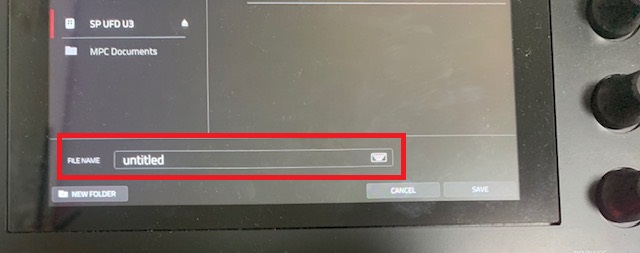
※USBをMPCから抜くときはUSBの横に表示されている△をタップした後、抜くようにしてください。
操作方法は以上になります。このやり方を覚えてどんどん曲を保存しちゃってください。
また、私も初心者に過ぎないのでやり方が違う、こうした方がいいなどの意見、質問も随時受け付けてます。
似たような記事↓
↓てか俺が買ったときこんな盛りだくさんにオプションついてこなかったわ(笑)
 |
AKAI Professional MPC ONE Retro Edition【限定カラーモデル】【今ならMPC初心者向けトラックメイクガイドプレゼント!】【あす楽対応】【土・日・祝 発送対応】 価格:89,800円 |
![]()